Win11最强功能已破!Win10也能用了
机圈一直流传着这么一句话:系统更新以换皮儿为核心!
比如Windows系统的迭代,基本就是换了个皮。但到Win11以后,它终于发生了一个历史性的变革,支持运行安卓子系统,并安装安卓软件了!
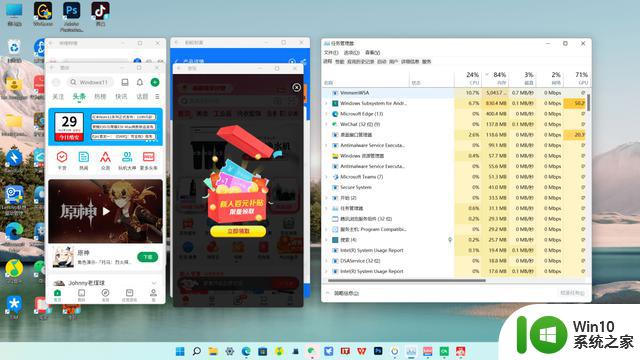
虽然这一功能出来很久了,但它一直是Win11专属。
而停留在Win10的朋友,如果也想像Win11一样运行安卓软件,那么只有依靠各种模拟器。
虽然模拟器也能用,但流畅度和Win11内置的安卓子系统相比,那是天差地别。
前面说了,系统更新以换皮儿为核心。
Win11与Win10从本质来说,没什么大的区别,所以只要找对方法,在Win10中安装安卓系统也不是不可能
没错,这次蛋蛋要给大家带来的就是Win10运行安卓子系统的方法!
WSA for Windows10(电脑)
安装Win10专属的WSA之前,需要检查系统版本是否符合运行最低标准:系统为22H2,且版本号不低于19045.2311。
按下键盘上的Win+R,打开运行栏,输入winver,点击确认即可查看系统版本!

如果你的系统不符合版本要求,则需在系统更新选项中将系统更新到最新版。
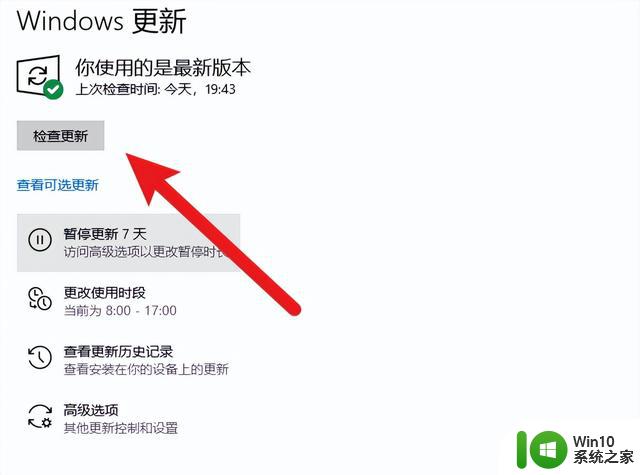
如果想要干脆利索,你也可以使用重装大法,直接安装最新版的Windows10
然后,我们需要打开控制面板,添加一个虚拟机平台。操作方法:控制面板-程序-启用或关闭Windows功能。然后勾选虚拟机平台并点击确定。

待虚拟机平台配置完成以后,我们需要先重启一下系统,否则会导致WSA安装失败。
重启完成后,双击蛋蛋提供的WSA for Windows10即可安装!
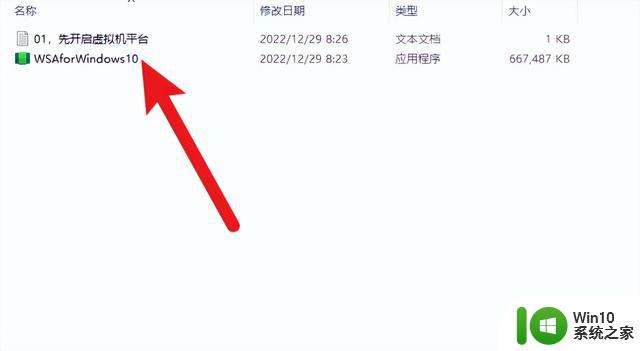
安装完毕以后,打开开始菜单会出现Magisk、Play应用商店、亚马逊有应用商店、和一个安卓子系统。这配置,不妥妥吊打Win11自带的WSA
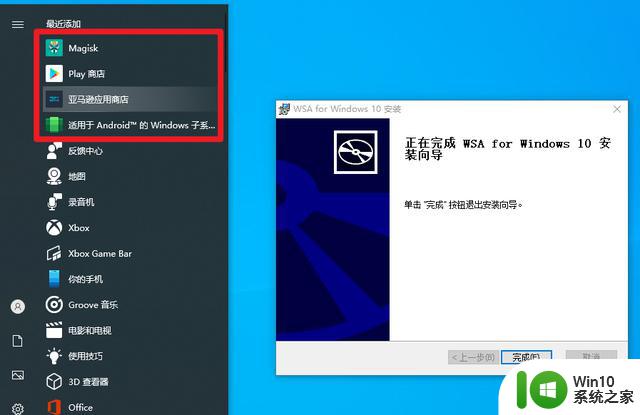
然后,点击开始菜单中的适用于Android的Windows子系统就能进入安卓系统的设置版面。
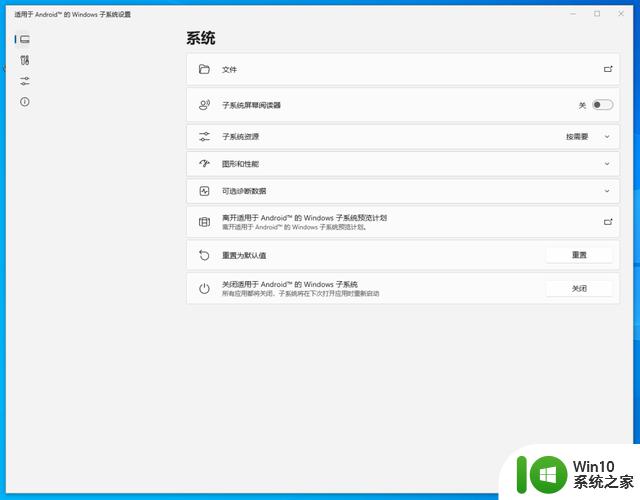
虽然这个版本的WSA自带了两个应用商店,但是需要特殊网络才能使用,所以蛋蛋给大家介绍一种本地安装app的方法
WSA工具箱
使用WSA工具箱前,需要先打开安卓子系统,并开启开发者人员模式。
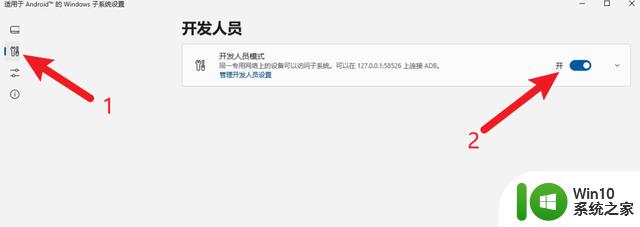
然后打开文件夹中WSA工具箱,即可看到子系统相关信息。
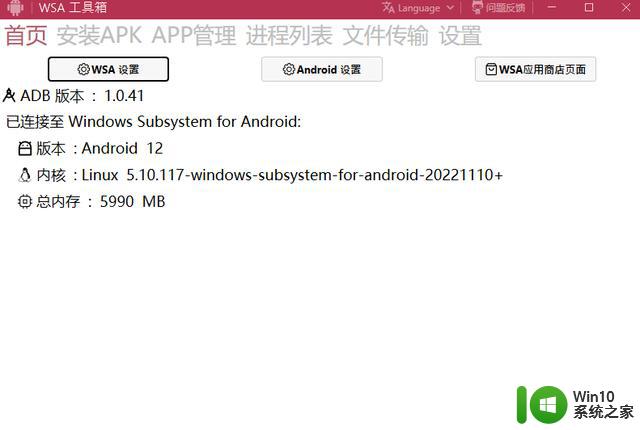
然后,点击安装APK-选择安装路径-选择指定的软件安装包即可安装!
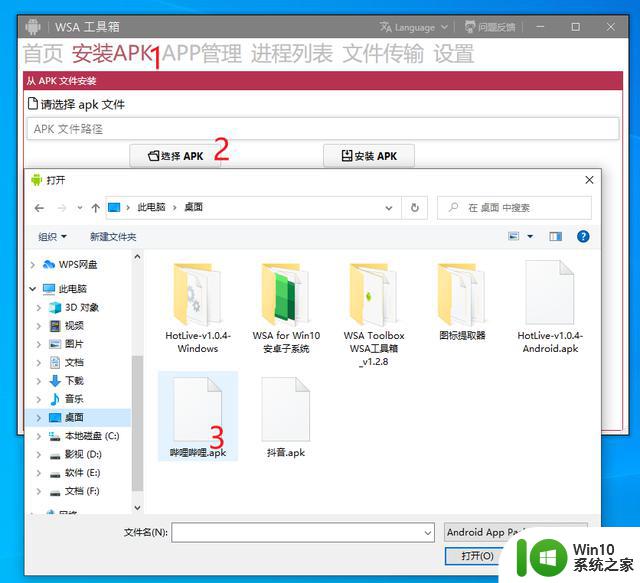
直接点击刚刚安装的软件就能运行,
比如说大家常用的抖音,流畅性那是嘎嘎棒,吊打一众安卓安卓模拟器
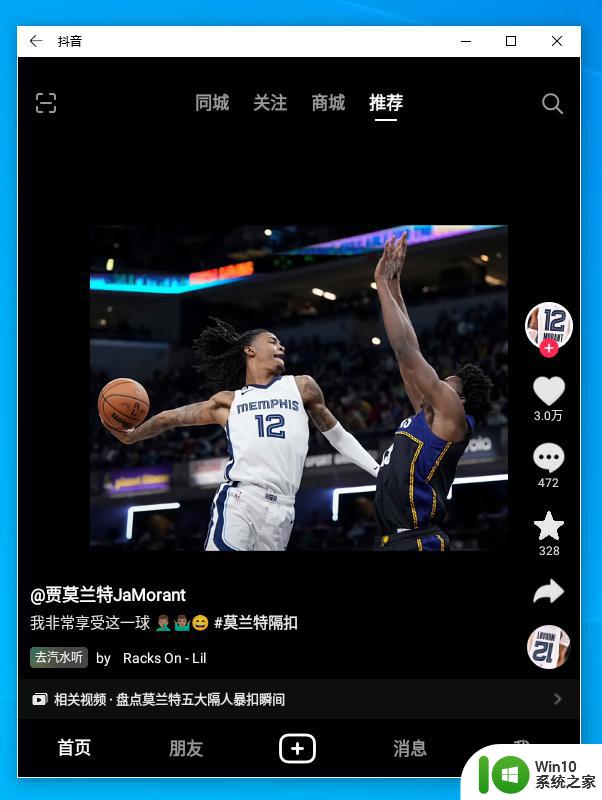
刷微博效果也是蛮不错的,看这流畅度,还有谁?
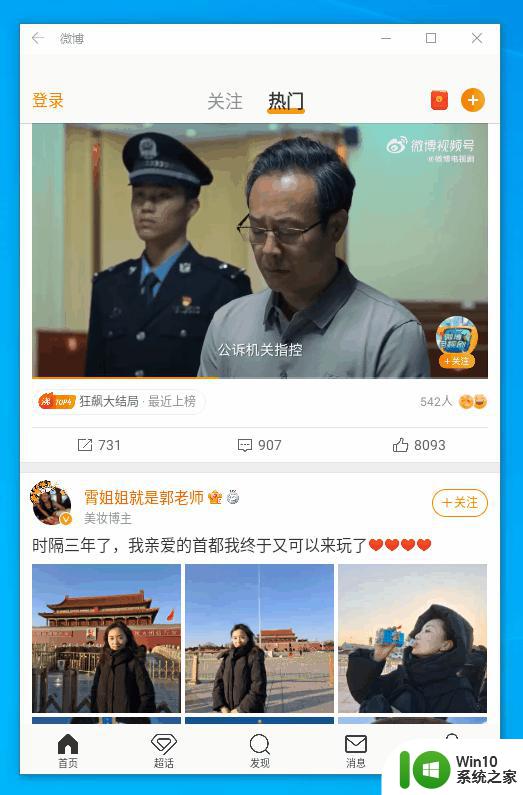
另外,WSA工具箱还有APP管理、进程管理、文件传输、系统设置调整等小功能。根据需求选择自己需要的功能即可
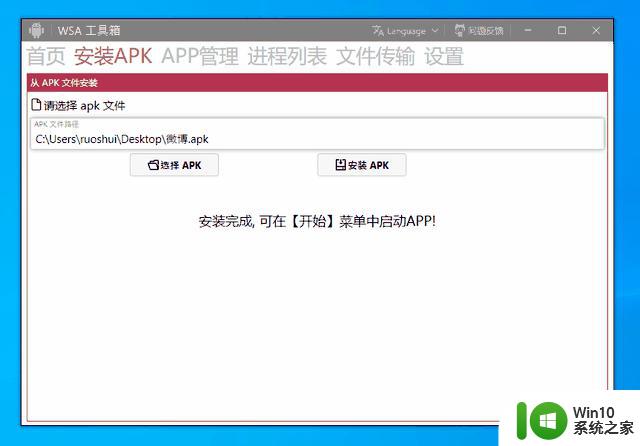
Win10运行安卓子系统的安装及使用方法蛋蛋已经全部提供给大家了,具体怎么玩,大家可以自由发挥!
Win10安装安卓系统:https://www.123pan.com/s/vqG0Vv-IQAe
你的点赞和关注就是给我最大的动力
Win11最强功能已破!Win10也能用了相关教程
- 强强联合!微软新功能震撼来袭:能在PC上接iPhone电话了
- win11最近文件怎么关闭 Win11最近使用的文件功能如何关闭
- 微软修复Win11重要功能:用户已可在专注模式下听Spotify音乐
- 不用升级系统也能免费体验Win11:微软推出2305版Win11虚拟机
- 史诗级功能来了!微软Win11新特性:隔离运行Win32应用,增强系统安全性
- 不能超频的24线程处理器也很强!英特尔酷睿i7-13700实战
- 集成类ChatGPT功能后,微软必应搜索首次突破1亿日活跃用户
- 微软调整Win11的Alt+Tab功能,最多只支持切换20个最近标签页
- ChatGPT重塑Windows!操作系统全面接入,Bing也能用插件了
- Windows 11全新更新现已向所有用户开放,自动启用72项新功能
- 微软发布Win11 26212 Canary预览版:增强分享功能,一键分享更便捷
- 微软发布Win11 Beta 22635.3785预览版:增强开始菜单功能优化
- 全球债市遭抛售,恒指或创新高,马士基业绩超预期
- 高通骁龙8至尊版发布,性能媲美桌面处理器,决胜AI时代的关键!
- 高通骁龙8至尊版发布:二代自研CPU性能逆天,最强AI更像真人
- 一个印度人救了微软,另一个毁了IBM?探讨印度人在科技行业的影响力
微软新闻推荐
- 1 高通骁龙8至尊版发布:二代自研CPU性能逆天,最强AI更像真人
- 2 英特尔AMD史诗级合作,捍卫X86生态:两大巨头联手,颠覆传统CPU格局
- 3 微信消失在桌面了,怎么找回 微信桌面快捷方式消失怎么恢复
- 4 打印机的纸怎么放进去 打印机纸盒放纸技巧
- 5 onedrive开始菜单 Win10如何设置Onedrive开启和使用
- 6 台式电脑如何连接打印机设备打印 台式电脑如何设置本地打印机
- 7 惠普笔记本win11移动硬盘怎么用 win11系统移动硬盘插入后不显示
- 8 微软称每天有超过15000条恶意QR码信息被发送到教育目标,如何有效应对?
- 9 win10系统电脑没有wifi选项 Win10无线网络不显示解决方法
- 10 win7能看见的文件夹win10看不到 win7可以访问win10但win10无法访问win7
win10系统推荐
- 1 番茄家园ghost win10 32位官方最新版下载v2023.12
- 2 萝卜家园ghost win10 32位安装稳定版下载v2023.12
- 3 电脑公司ghost win10 64位专业免激活版v2023.12
- 4 番茄家园ghost win10 32位旗舰破解版v2023.12
- 5 索尼笔记本ghost win10 64位原版正式版v2023.12
- 6 系统之家ghost win10 64位u盘家庭版v2023.12
- 7 电脑公司ghost win10 64位官方破解版v2023.12
- 8 系统之家windows10 64位原版安装版v2023.12
- 9 深度技术ghost win10 64位极速稳定版v2023.12
- 10 雨林木风ghost win10 64位专业旗舰版v2023.12
系统教程推荐
- 1 蜘蛛侠:暗影之网win10无法运行解决方法 蜘蛛侠暗影之网win10闪退解决方法
- 2 win10玩只狼:影逝二度游戏卡顿什么原因 win10玩只狼:影逝二度游戏卡顿的处理方法 win10只狼影逝二度游戏卡顿解决方法
- 3 U盘装机提示Error 15:File Not Found怎么解决 U盘装机Error 15怎么解决
- 4 《极品飞车13:变速》win10无法启动解决方法 极品飞车13变速win10闪退解决方法
- 5 window7电脑开机stop:c000021a{fata systemerror}蓝屏修复方法 Windows7电脑开机蓝屏stop c000021a错误修复方法
- 6 win10桌面图标设置没有权限访问如何处理 Win10桌面图标权限访问被拒绝怎么办
- 7 win10打不开应用商店一直转圈修复方法 win10应用商店打不开怎么办
- 8 无线网络手机能连上电脑连不上怎么办 无线网络手机连接电脑失败怎么解决
- 9 win10错误代码0xc0000098开不了机修复方法 win10系统启动错误代码0xc0000098怎么办
- 10 笔记本win10系统网络显示小地球只有飞行模式如何恢复 笔记本win10系统网络无法连接小地球图标灰色